Kas Windows 10 ICMP on blokeeritud? Parandage see turvaseadete muutmise teel
ICMP on Internet Control Message Protocol, mis saadetakse, kui kasutajad kasutavad ping-utiliiti. Ping-utiliit on mugav, et kontrollida, kas võrguga ühendatud seadmed on aktiivsed. Seega võib võrguühenduste kontrollimiseks olla kasulik pingimine.
Kuid tulemüürid blokeerivad vaikimisi ICMP-pingsid kasutajatele. Sellest tulenevalt ei saa kasutajad tulemüüri üles pingutada. Niisiis, see on üsna ilmne, mida kasutajad peavad tegema, et määrata ICMP pingid!
Kuidas parandada blokeeritud pings Windows 10-s
1. Lülitage Windows Defenderi tulemüür välja
Enamik kasutajaid lülitab loomulikult Windowsi kaitsja tulemüüri välja enne, kui nad sisestavad käsku käsurealt. WDF-i väljapööramine on võib-olla kõige lihtsam viis pingida. Kasutajad saavad WDF-i välja lülitada järgmiselt.
- Avage Cortana, vajutades Windowsi klahvi + Q kiirklahvi.
- WDF otsimiseks sisestage "tulemüür" ja seejärel valige Windows Defenderi tulemüüri juhtpaneeli rakenduse avamiseks.
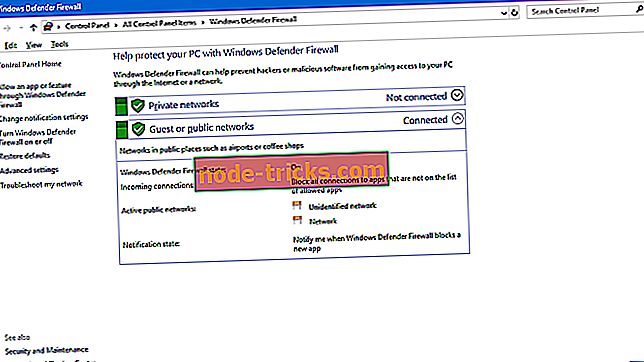
- Klõpsake vasakul olevat Windowsi kaitsjate tulemüüri sisse- või väljalülitamiseks, et avada hetktõmmise sätted otse allpool.

- Seejärel klõpsake nupul Lülita Windows Defenderi tulemüüri raadionupud välja.
- Valige valik OK .
- Kasutajad saavad pärast pingimist valida Windows Defenderi tulemüüri sätete sisselülitamise .
2. Luba Ping läbi tulemüüri
Siiski saavad kasutajad pingutada ka ilma WDF-i välja lülitamata. Kasutajad saavad seda teha WDF pingutaotluse erandiga. Pingitaotluse erandi kehtestamiseks järgige alltoodud juhiseid.
- Win + X menüü avamiseks paremklõpsake nuppu Start.
- Klõpsake käsku Command Prompt (Admin), et avada Prompt'i aken.
- Kõigepealt sisestage "netsh advfirewall firewall add rule name =" ICMP Luba sissetulev V4 echo request "protokolli = icmpv4: 8, mis tahes dir = in action = allow 'ja vajuta Return klahvi ICMPv4 erandi seadistamiseks.
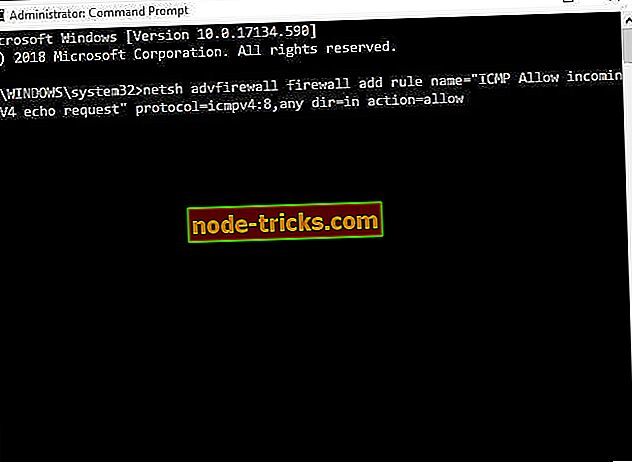
- Seejärel sisesta „netsh advfirewall firewall add rule name =” ICMP Luba sissetulevad V6 echo request ”protokoll = icmpv6: 8, mis tahes dir = in action = lubada käsurea aknas, nagu näidatud otse allpool, ja vajutage sisestusklahvi.
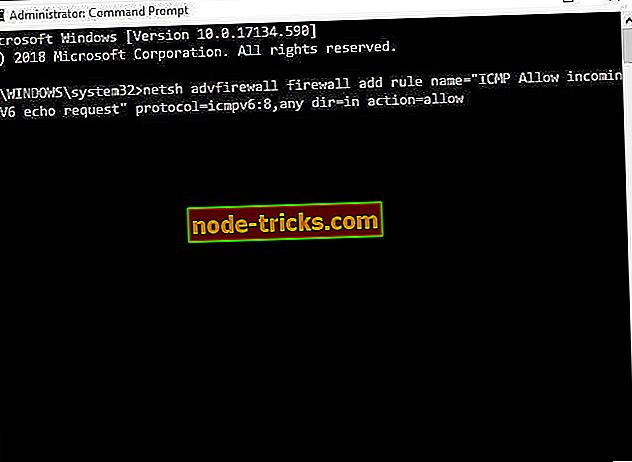
- Seejärel saavad kasutajad sisestada oma sildid käsurealt.
3. Keela kolmanda osapoole viirusetõrjetarkvara
Siiski, kui ICMP pingub endiselt välja, peab selle blokeerima kolmanda osapoole tulemüür. Mõned kasutajad peavad samuti keelama kolmanda osapoole viirusetõrjetarkvara, mis sisaldab nende enda tulemüüre. Selleks tehke kontekstimenüü avamiseks paremklõpsake viirusetõrje utiliidi süsteemisalve ikoonil. Seejärel valige kontekstimenüü valik, mis blokeerib viirusetõrjetarkvara, mis võib olla valik välja lülitada, keelata, peatada või sulgeda. Alternatiivselt võivad kasutajad peatada viirusetõrjetarkvara, mis algab Windowsist järgmiselt.
- Avage menüü Win + X, klõpsates nuppu Start.
- Selle utiliidi avamiseks klõpsake käsul Task Manager .
- Valige tegumihalduris vahekaart Start-up.
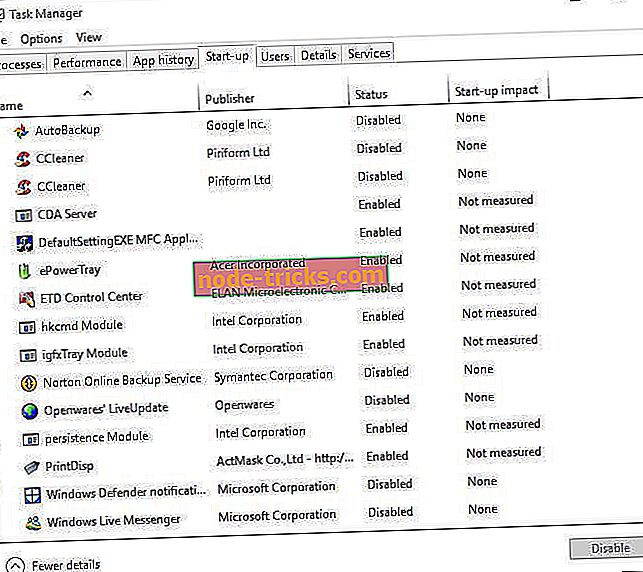
- Valige vahekaardil Start-up vahekaart viirusetõrje ja vajutage nuppu Keela .
- Seejärel taaskäivitage Windows.
Niisiis saavad kasutajad blokeeritud pingsid parandada. Seejärel saavad kasutajad kontrollida oma sidemeid pingidega.
NENDEGA SEOTUD ARTIKLID, MIDA TÄHELEPANEKUD:
- Täielik parandus: Windows 10-s ei saa teisi arvuteid pingutada
- Täielik parandus: Nslookup töötab, kuid ping ei toimi Windows 10, 8.1, 7 korral






![HEIC-failide avamine Windows 10-s [STEP-BY-STEP GUIDE]](https://node-tricks.com/img/how/268/how-open-heic-files-windows-10-2.png)


